۸ اشتباهی که هنگام کار با ویندوز ۱۱ بهتر است مرتکب نشوید

ویندوز ۱۱ با نسخهی قبلی تا حدود زیادی متفاوت است. بنابراین، بهتر است شما هم مثل کاربران مبتدی دچار اشتباهات رایج نشوید.
ویندوز ۱۱ ویژگیهای بسیار زیادی دارد که در همان قدم اول که سیستم عامل را نصب میکنید، روی ویندوز فعال نیست. اگرچه، بسیاری از کاربرها تصمیم میگیرند این قابلیت و تنظیمات مربوطه را تغییر دهند. با این حال، تغییر دادن قابلیتها و تنظیماتی که هیچ ایدهای ندارید پیامدِ این دستکاریها چه چیزی میتواند باشد، احتمالا خوشایند نخواهد بود. به همین دلیل، در این مقاله تصمیم گرفتهایم ۱۱ اشتباه رایج را به شما گوشزد کنیم تا شما مرتکب آنها نشوید.
۱. از بهروز رسانی ویندوز ۱۱ بدون گرفتن فایل پشتیبان خودداری کنید
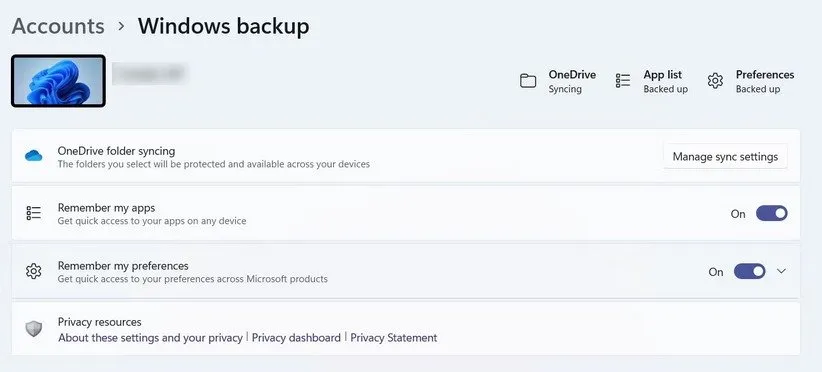
قبل از بهروز رسانی و آپدیت ویندوز ۱۱ روی سیستم کامپیوتر خود، شما باید همیشه از فایل و اطلاعات مهم خود فایل پشتیبان تهیه کنید؛ چراکه احتمال دارد در هنگام آپدیت، بخشی از فایلهای مهم خود را که در درایو C قرار دارد از دست بدهید. شما میتوانید به منظورِ حل این مشکل، فایلهای خود را در داخل یک هارد اکسترنال کپی کنید و پس از آپدیت کردن ویندوز، مجدد فایلها را به سیستم خود در صورت بروز هر گونه مشکلی برگردانید.
۲. همیشه از یک حساب مایکروسافت به جای یک حساب کاربری محلی (Local) در ویندوز ۱۱ استفاده کنید
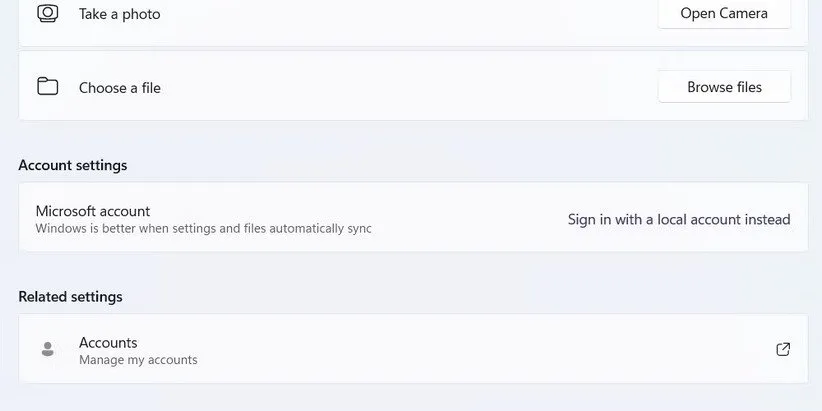
مزیت استفاده از حساب کاربری مایکروسافت در این است که تمامی اطلاعات مهمِ پروفایل، همیشه برای شما ذخیره خواهد شد و در صورت نقلِ مکان به یک سیستم دیگر، نیازی به تنظیم مجدد ویندوز نیست. البته این مزیت برای افرادی مناسب است که از نسخهی اورجینال ویندوز ۱۱ بهرهمند هستند. جدا از این موارد، وقتی شما از یک حساب مایکروسافت روی سیستم کامپیوتر استفاده میکنید، شما به طور خودکار به نرمافزار بیتلاکر (BitLocker) هم دسترسی پیدا میکنید؛ برنامهای کاربردی که برای محافظت از اطلاعات شما طراحی شده است. با این حال، شما همچنان میتوانید یک حساب کاربری آفلاین و محلی را برای خود بسازید.
۳. نباید از یک رمز عبور یکسان برای هر دو حساب کاربری محلی و مایکروسافت استفاده کنید
شما میتوانید دو حساب کاربری مجزا برای ورود به ویندوز ۱۱ داشته باشید؛ یک حساب مایکروسافت و یک حساب کاربری محلی. اگر بنا به هر دلیلی، شما نیاز دارید تا از یک حساب کاربری محلی استفاده کنید، شما باید یک رمز عبور متفاوت با حساب مایکروسافت انتخاب کنید. با این کار، شما میتوانید به فردی اجازه دهید تا از کامپیوتر شما استفاده کند بدون اینکه به حساب کاربری مایکروسافتتان دسترسی داشته باشد.
۴. جلوی اجرای برنامههای ناخواسته روی ویندوز ۱۱ را بگیرید
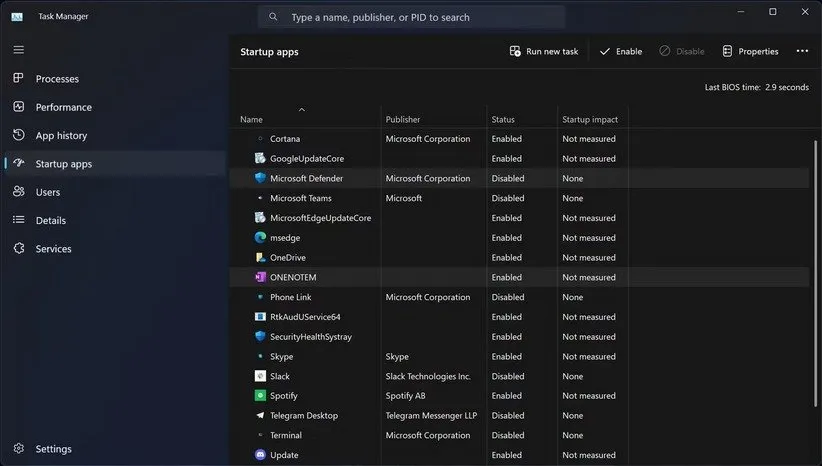
به محض اینکه شما کامپیوتر را روشن میکنید، برنامههای استارتاپ به طور خودکار شروع به کار میکنند. شاید بهتر باشد ویندوز ۱۱ جلوی اجرای چنین برنامههایی را بگیرد. البته منظور، نرمافزارهایی است که همیشه به کار شما نمیآیند. با جلوگیری از اجرای خودکار برخی برنامهها میتوان سرعت بهرهوری و راندمان سیستم کامپیوتر را هم به طرز قابل توجهی افزایش داد. اگر برنامههای متعددی در هر بار راهاندازی ویندوز به طور اتوماتیک اجرا شوند، سرعت بوت (بالا آمدن ویندوز) هم کندتر انجام میشود.
۵. نباید آپدیت ویندوز را غیرفعال کنید
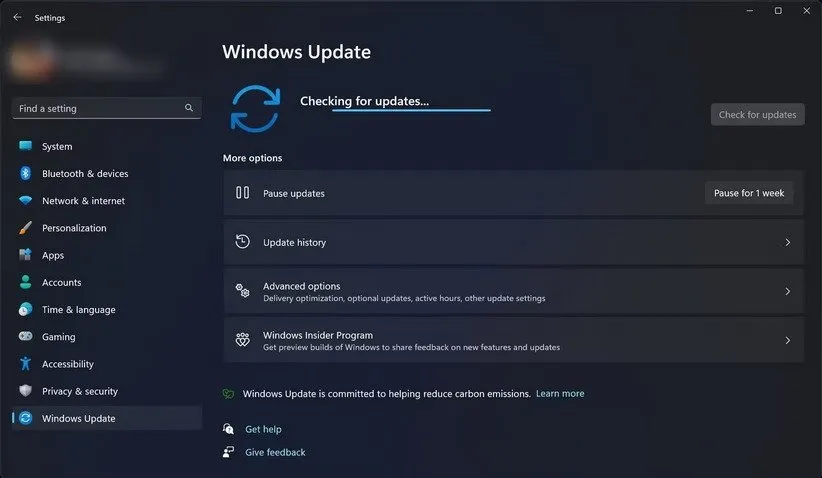
راه حلهای متنوعی برای غیرفعال کردن آپدیت ویندوز وجود دارد. همچنین، امکان متوقف کردن بهروزرسانی خودکار در ویندوز ۱۱ به طور موقت هم وجود دارد. با این حال، بهتر است فرایند آپدیت خودکار روی ویندوز ۱۱ فعال باقی بماند.
اگر به طور مداوم به اینترنت متصل هستید و دغدغهی به اتمام رسیدن ترافیک اینترنت خود را ندارید، بهتر است جلوی بهروز رسانی ویندوز ۱۱ را نگیرید؛ چراکه با غیرفعال کردن آپدیت ویندوز، سیستم کامپیوتر شما در برابر تمامی خطرات امنیتی آسیبپذیر میشود. از طرفی، امکان دارد که در هر آپدیت، چند قابلیت جدید به سیستم عامل اضافه شود. با غیرفعال ساختن آپدیت ویندوز، شما علنا از جدیدترین قابلیتها و امکانات ویندوز محروم خواهید ماند.
۶. تنظیمات Privacy ویندوز را نادیده نگیرید
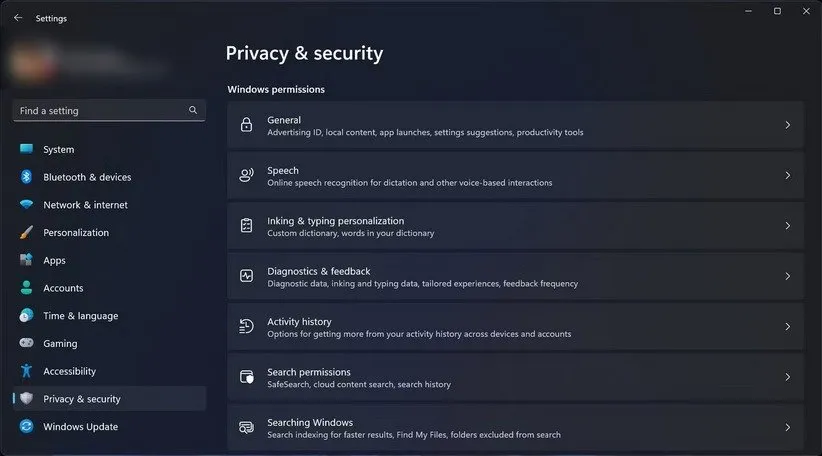
صفحهی Privacy & Security در تنظیمات ویندوز ۱۱ برای بسیاری از کاربرها دست نخورده باقی میماند. اگر شما هم جزء این دسته از افراد هستید، زمان آن رسیده تا اصلاحاتی را انجام دهید. ویندوز ۱۱ انواع متنوعی از اطلاعات نظیر مکان، تقویم، مشکلات نرمافزاری، تایپ و سایر موارد را جمعآوری میکند. این فرایند کمک میکند تا سیستم عامل، یک محیط شخصیسازی شدهتری را برای شما مهیا کند. اگرچه، شما نباید چشم بسته به تنظیمات پیشفرض صفحهی Privacy اعتماد کنید. برای مثال، اگر شما این بخش را دست نخورده نگه داشتهاید، ویندوز از برنامهها و وبسایتهایی که شما سر میزنید استفاده کرده تا اطلاعاتتان برای شرکتهای تبلیغاتی استفاده شود. شما میتوانید این فرایند را از صفحهی Privacy & Security غیر فعال کنید. این صفحه همچنین به شما اجازه میدهد تا دربارهی سایر اطلاعات هم تصمیم بگیرید.
۷. از نصب ویندوز روی سختافزار ضعیف پرهیز کنید
اگر سیستم کامپیوتر شما به شدت قدیمی است و از حداقل سیستم مورد نیاز برای ویندوز ۱۱ بهره نمیبرد، پس بهتر است این سیستم عامل را روی سختافزار مربوطه نصب نکنید! با این حال، ترفندهای زیادی در سطح اینترنت منتشر شده تا کاربرها بتوانند ویندوز ۱۱ را روی سیستمهای ضعیف هم نصب کنند. با این اوصاف، چنین کاری اصلا پیشنهاد نمیشود. شما پس از نصب موفقیت آمیز ویندوز روی یک سیستم کامپیوتر قدیمی، به مرور با مشکلات مختلفی دست و پنجه نرم خواهید کرد.
اگر سیستم کامپیوتر شما بسیار قدیمی باشد، بهتر است نسبت به ارتقای سخت افزار اقدام کنید؛ چراکه ویندوز ۱۱ روی چنین سختافزارهایی آپدیت نخواهد شد.
۸. از آپدیت ویندوز با یک اینترنت بیثبات خودداری کنید
همانطور که قبلا هم به این نکته اشاره کردهایم، برای داشتن یک سیستم عامل کاملا بهروز و ایمن در برابر آسیبهای سایبری، شما بهتر است ویندوز ۱۱ را مدام آپدیت کنید. با این حال، وجود یک اینترنت پر سرعت و با ثبات برای دانلود و نصب بستههای آپدیت به شدت ضروری است. اگر اتصال شبکهی اینترنت پایدار نبوده و مدام با قطع و وصلی روبهرو شوید، شما احتمالا با ارورهای مربوط به آپدیت روبه رو خواهید شد یا بستههای آپدیت به درستی نصب نمیشوند. بنابراین، بهتر است سیستم کامپیوتر شما برای آپدیت به یک اینترنت پر سرعت و با ثبات متصل شود.
ویندوز ۱۱؛ جذابتر و هیجانانگیزتر از نسخههای قبل

با امکانات جذاب و قابلیتهای هیجانانگیز ویندوز ۱۱ به مرور آشنا خواهید شد اما بهتر است هشت نکتهای موجود در این مقاله را جدی بگیرید. در خصوصِ آپدیتها هم اگر دغدغهی به اتمام رسیدن ترافیک اینترنت را دارید، هیچ الزامی برای دانلود و نصبِ آنها نیست. در این سناریو، بهتر است از یک نرمافزار ویروسکش استفاده کنید تا سیستم عامل و اطلاعاتتان در برابر خطرات سایبری نظیر آلوده شدن به ویروس ایمن باقی بمانند.
ذکر این نکته بدیهی اما الزامی است که دریافت آپدیتهای رایگان برای ویندوز تنها زمانی امکانپذیر خواهد بود که شما نسخهی اورجینال و اصلِ ویندوز را خریداری کرده باشید. در صورتِ خرید یا تهیهی نسخههای هک شده، ویندوز در صورت دریافت بستههای آپدیت از حالت کرک شدهی خود خارج شده و شما مجبور میشوید مجدد سیستم عامل ویندوز را با استفاده از نرمافزارهای مختلف کرک کنید.
منبع: makeuseof








بعد ۴ ماه نصب نسخه لایت ویندوز ۱۱ روی سیستم ضعیفی که واسه ۲۰۱۱ هستش تا الان واسه کارای معمولی یا کار با نسخه ۲۰۱۸ فتوشاپ و اتوکد مشکلی پیش نیومدش. یسری امکانات نسخه اصلی رو نداره و میکروسافت آفیسم نمیشه روش نصب کرد بجاش آفیس WPS نصب کردم ولی اپدیتش مشکلی نداره